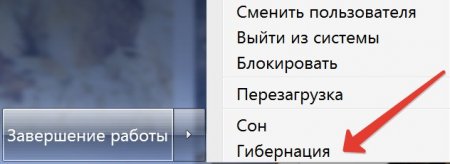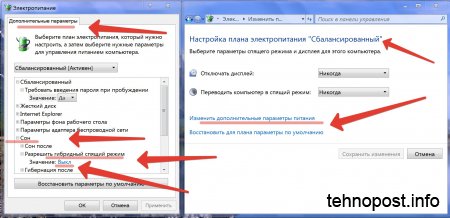Включить и выключить гибернацию
- Что такое «Сон» и «Гибернация»
- Как включить гибернацию
- Как удалить гибернацию
- Почему может не работать гибернация
Начиная с Windows Vista, в меню завершения работы компьютера появилось новое словечко – гибернация. Это так по-мудрёному стал называться тот режим выключения, который в Windows XP был СОН.
Слегка «намутив» с названиями режимов завершения работы,
разработчики операционной системы оставили главной их суть:
Сон и Гибернация – невероятно удобные способы выключения компьютера, позволяющие сохранять все временные данные во всех открытых приложениях
При этом, компьютер гораздо быстрее стартует и финиширует, вместе со всеми запущенными программами и процессами
Что такое «Сон» и «Гибернация»
Коротенькая справка по сути режимов завершения работы компьютера
| Версия Windows | Суть режима и его особенности (поведение компьютера) |
||
| Windows XP | Windows Vista, Windows 7, Windows 8, Windows 8.1 и т.д. |
||
| Название режима | Ждущий режим | Сон |
Завершения работы компьютера БЕЗ ВЫГРУЗКИ оперативной памяти в отдельный файл и закрытия работающих приложений. Выход из режима осуществляется нажатием любой клавиши на клавиатуре, движением мыши или нажатием кнопки «ПУСК» на системном блоке. После выключения компьютера, нельзя полностью отключать его эл.питание, иначе будет сброшено содержание оперативной памяти с потерей временных данных в открытых программах. Если эл.питание компьютера будет всё-таки отключено, то выход из режима возможен только при нажатии кнопки «ПУСК» на системном блоке. При этом, по сути – произойдёт обычный старт системы |
| Сон | Гибернация |
Завершения работы компьютера С ВЫГРУЗКОЙ оперативной памяти в отдельный файл и без закрытия работающих приложений. Выход из режима осуществляется только при нажатии кнопки «ПУСК» на системном блоке. После выключения компьютера можно полностью отключать его эл.питание, при этом сохраняется содержание оперативной памяти и временные данные в открытых программах |
|
| Выключение и Перезагрузка | Ну, здесь всё ясно | ||
Прим.
Особо обращаю внимание на неразбериху в таблице с названиями режимов между Windows XP и последующими версиями ОС Windows. То, что в Windows XP называлось «Ждущий режим», в последствии стало называться «Сон». А то, что в Windows XP называлось «Сон», в последствии стало называться «Гибернация»
К счастью, Windows XP уже благополучно почила в бозе и не помешает нам разобраться, что такое «Сон» и «Гибернация» для семейства Windows, начиная с Vista
Что есть «Сон» и «Гибернация» – ясно уже из таблицы, другое дело – как их включить?
- По-умолчанию, пункт «Сон» всегда присутствует в меню выключения
- Пункт «Гибернация» очень часто приходится настраивать вручную
Как включить гибернацию в меню «Завершение работы»
Если в меню «Завершение работы» отсутствует пункт «Гибернация», нужно его туда включить.
Чтобы включить гибернацию в меню «Завершение работы»:
- Открываем меню ПУСК->Все программы->Стандартные->Выполнить
или, просто жмём комбинацию (сочетание) клавиш Win+R
В открывшемся окне вводим команду
powercfg /h on
или
powercfg -h
(Обратите внимание на пробелы, можно просто Скопировать/Вставить)
Перезагружаем компьютер - Если после этого, команда «Гибернация» не появилась в меню завершения работы компьютера, значит включён гибридный спящий режим и нужно его выключить (иначе ничего не получится)
Гибридный спящий режим отключается в расширенных настройках плана электропитания (подпункт «Сон»)
Для этого заходим в
«Панель управления»->
«Электропитание» ->
«Настройка плана электропитания»->
«Изменить дополнительные параметры электропитания»->
«Окно ДОПОЛНИТЕЛЬНЫЕ ПАРАМЕТРЫ»->
«Пункт СОН»->
«Подпункт РАЗРЕШИТЬ ГИБРИДНЫЙ СПЯЩИЙ РЕЖИМ»->
«Настройка плана электропитания»->
«Значение: Выкл.» (см. рисунок)
Как удалить гибернацию из меню «Завершение работы»
Выключение – есть процедура, обратная включению:
Чтобы удалить гибернацию из меню «Завершение работы»:
- открываем меню ПУСК->Все программы->Стандартные->Выполнить
или, просто жмём комбинацию (сочетание) клавиш Win+R. - В открывшемся окне вводим команду
powercfg /h off
или
powercfg -h off
Прим. Если имеются проблемы с включением гибернации, то рекомендуется сначала выключить этот режим, а потом, снова – включить
Почему может не работать гибернация
Несмотря на все вышеописанные ухищрения, гибернация может не работать по очень простой причине:
– Запущена программа, которая запрещает выключение и переход спящий режим
В первую очередь, это:
- всевозможные Сетевые приложения, типа качалок-трекеров, у которых есть функция «Запретить спящий режим во время работы»
- Зависшие приложения
- Файловые программы, находящиеся в состоянии выполнения операции, например, ВинРар в состоянии обработки файла, Тотал Коммандер в состоянии файлового копирования и т.д.